电脑开机后发现桌面、任务栏不见了怎么解决?在使用电脑的过程中,桌面图标以及开始菜单任务栏消失了,此时桌面上只能看到壁纸和鼠标,并无法对其它工具应用进行操作,遇到这样的现象时该怎么办呢?下面小编就为大家介绍电脑开机... 16-08-25
电脑桌面什么都没有怎么办?下面小编就为大家介绍电脑开机后发现桌面、任务栏不见了的解决,方法很简单的,来看看吧!
分享经验:ctrl+alt+del组合键调出桌面。
步骤
1、发生这种情况,大多数是因为系统异常所致。此时,不妨使用ctrl+alt+del组合键调出windows任务管理器。

2、进程→再往下找到explorer.exe进程→结束进程。
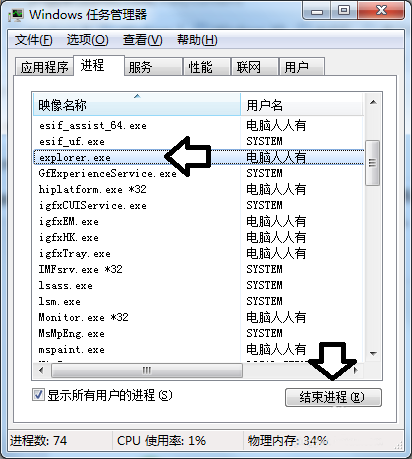
3、再在工具栏中点击文件→新建任务(运行)。
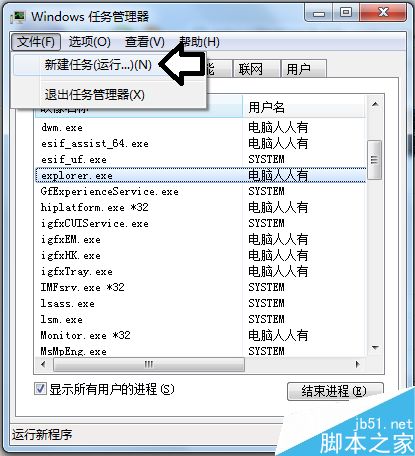
4、在弹出的运行框中点击浏览。
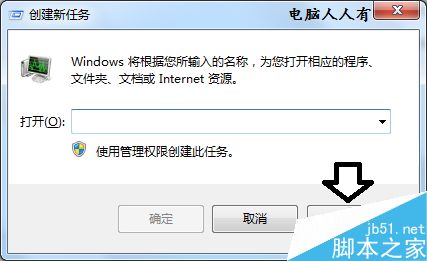
5、再依次找到系统盘(通常是c盘)→windows文件夹。
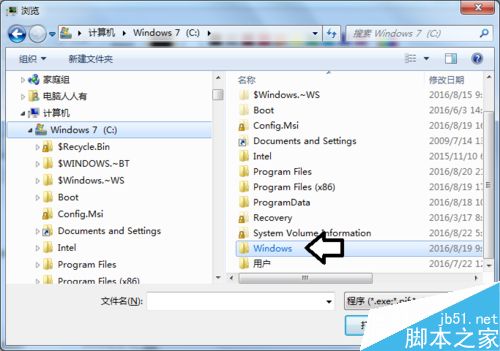
6、再找到explorer.exe进程→打开。
稍后,桌面和任务栏就会自动弹出来了。

7、如果还是有问题,可以在windows文件夹(方法同上)中找到 regedit 程序,并双击打开注册表编辑器。
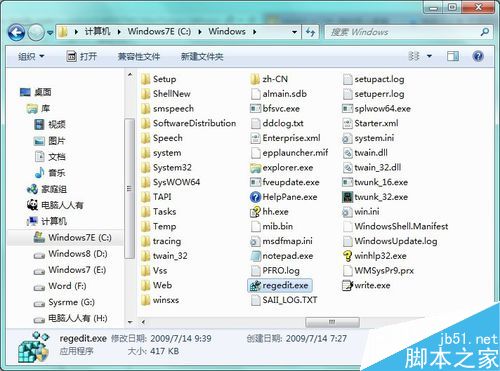
8、依次定位到:hkey_local_machine\software\microsoft\windows nt\currentversion\winlogon
右侧窗口找到shell字符串,确保这里的数值数据为explorer.exe(如果不是,双击打开修改之→确定)。
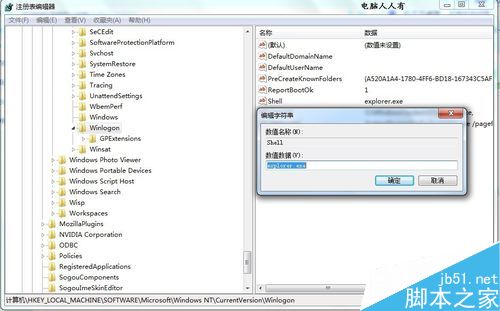
9、如果还有问题,可以尝试创建新的账户(尤其适合账户文件毁损的情况)。

以上就是电脑开机后发现桌面、任务栏不见了的方法介绍,操作很简单的,大家学会了吗?希望这篇文章能对大家有所帮助!
相关文章:
-
电脑提示丢失.dll文件怎么解决?由于网上一些盗版系统,或者我们操作者误删的原因,都可能导致电脑缺少某一些.dll文件。那么电脑提示丢失.dll文件怎么解决?下面小编就为大家详细…
-
开始菜单中我最近的文档怎么快速清空?我们经常看开始菜单文档中可以看到自己最近浏览的记事本图片音频等文件,那么我们如何一键清除该文件记录呢,那么开始菜单中我最近的文档怎么快速清空?…
-
电脑开始菜单中的用户头像怎么设置?电脑大家都常用,有一个功能就是电脑的用户账户头像,那时你的名片或是开机启动时候最先出现的,系统默认头像都是自带的,那么电脑开始菜单中的用户头像怎…
-
在电脑上怎么输入比较特殊的标点符号?使用电脑编辑文章,需要用到一些特殊符号和标点符号,很多使用电脑的新朋友,对输入特殊符号和标点符号还不是那么明白输入的方法,下面就为大家详细介绍…
-
如何彻底永久删除电脑文件?有时候,我们不想要某个文件或者文件夹,删除之后又需要到回收站清空,根本没有彻底删除,那么如何彻底永久删除电脑文件?下面小编就为大家详细介绍一下,来看看吧…
-
版权声明:本文内容由互联网用户贡献,该文观点仅代表作者本人。本站仅提供信息存储服务,不拥有所有权,不承担相关法律责任。
如发现本站有涉嫌抄袭侵权/违法违规的内容, 请发送邮件至 2386932994@qq.com 举报,一经查实将立刻删除。

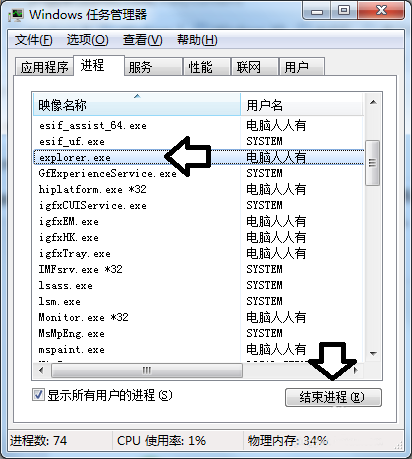
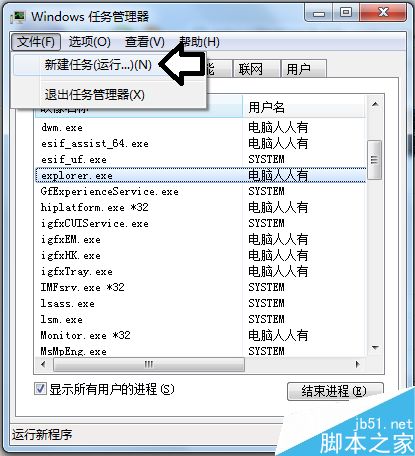
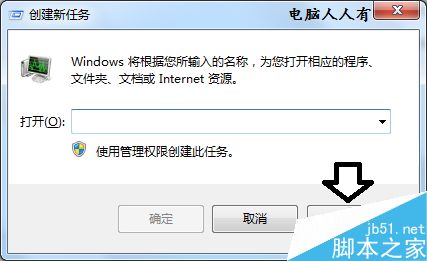
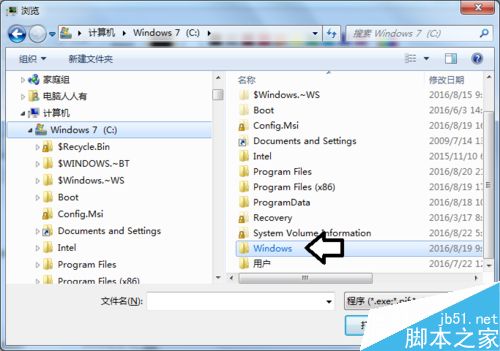

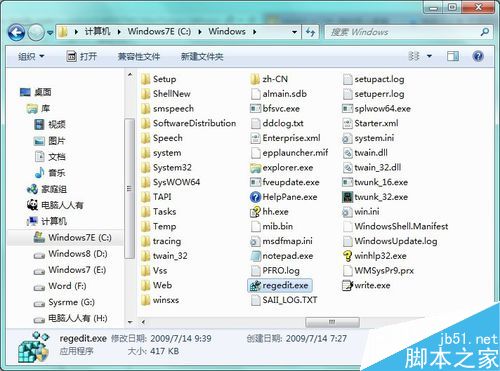
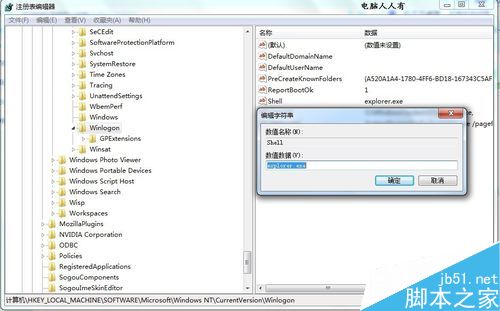



发表评论